NAS群晖DSM 进阶教程 篇三:DSM 4458 升级 DSM 4493 update7
大家好,上次经验写了DSM 4458的傻瓜安装,大家反响不错,我也撸了金币,果然是双赢啊。 在评论里,有很多朋友询问DSM的最新的4493的问题,所以我想还是写下升级的经验吧。
在评论里,有很多朋友询问DSM的最新的4493的问题,所以我想还是写下升级的经验吧。
事先声明:
1.本篇仅限于技术探讨
2.新安装的朋友在选择硬盘模式时候请选择BASIC模式不要使用官方推荐的SHR模式。
3.此教程及软件适合全新安装及4458升级,更低版本请自行搜索。
4.本篇安装的为DSM5.0 4493官方正式版,非破解版。 安装方式引导安装。
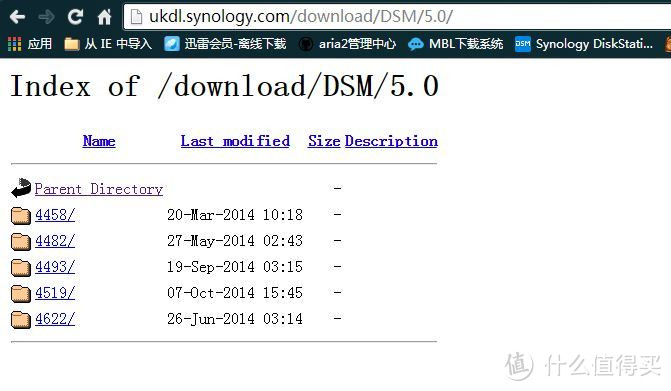
目前DSM 5.0的版本索引。
小编让我说说升级的原因和好处。我就简单谈谈吧。
首先可以解决心理健康的问题,我相信不少童鞋看到更新提示的时候不升级那是会得神经衰弱症吧,4493是一次相对重要的升级,因此系统会做推送提醒,每次打开DSM就会弹出提示升级。
其次这次的升级需要换引导程序原来的Gnoboot支持到4458就停止更新了。而Sancome大神编写的NanoBoot目前可以支持到4493,估计未来的5.1也是可以的,这样以后升级5.1可能比较方便。而且NanoBoot的引导方式很巧妙,可以编辑其中的文件,自己DIY.比如增加序列号,更改U盘的VID以便隐藏U盘等。而且S大是中国人,我们要支持,哈哈哈哈哈。
当然官方也不是闲着没事情做的,升级都是有漏洞和问题要解决的。
所需软件在这里。
这次我就给出最普通的主板的安装方式,不会给太多选择大家了。继续推进此U盘给大家,好处是小巧,量产方便,vid =0781,pid = 5571网上案例多。
[商品:闪迪(SanDisk)酷豆(CZ33)8GB U盘]
好了,大家跟我来吧,DO IT....................
1.下载所需软件,安装HA-WinImage9,并打开。
2.编辑NanoBoot-5.0.3.1-fat.img 引导文件。
打开找到NanoBoot-5.0.3.1-fat.img文件,最好建个文件夹备份一个原始版本。
打开文件后找到bootsyslinyxsyslinux.cfg文件
把bootsyslinyxsyslinux.cfg文件拖到桌面位置。
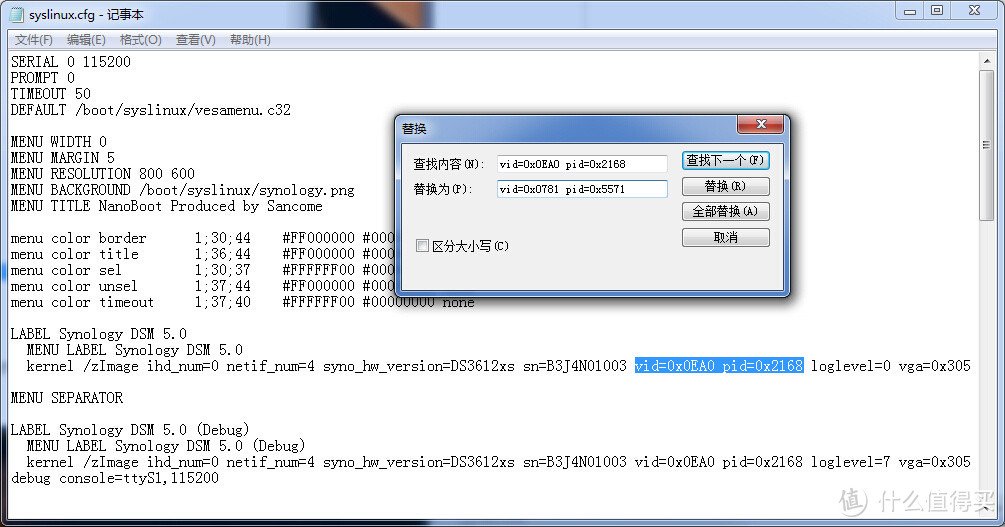 在桌面用记事本打开syslinux.cfg 修改vid=0x0EA0 pid=0x2168为vid =0781,pid = 5571 用替换的方法修改吧,这样保证不会漏掉。修改完成后保存这个过程是相当于量产了U盘,这样在DSM内就不会再看到U盘空间了。也不影响休眠。
在桌面用记事本打开syslinux.cfg 修改vid=0x0EA0 pid=0x2168为vid =0781,pid = 5571 用替换的方法修改吧,这样保证不会漏掉。修改完成后保存这个过程是相当于量产了U盘,这样在DSM内就不会再看到U盘空间了。也不影响休眠。
在winimage的窗口,将刚才修改的syslinux.cfg拖回到bootsyslinyxsyslinux.cfg覆盖保存。OK,到这里NanoBoot的修改就完成了,我们离4493已经很近了。
3.把U盘插到电脑的USB口,在win7里面打开win32diskimager,把NanoBoot-5.0.3.1-fat.img烧录到U盘里。不要写错盘了,数据丢了别哭
点击write
4.把写好的U盘到NAS上 ,开机,进NAS的BIOS,设置U盘启动。
,开机,进NAS的BIOS,设置U盘启动。

每个主板的设置页面不同,请自行百度补脑。设置好保存重启NAS.
5.进入NanoBoot的启动页面。
有如下选项
Synology DSM 5.0
Synology DSM 5.0 (Debug)
Synology DSM 5.0 (Upgrade/Degrade)
如果只是想看看,启动后选择菜单第一项,NAS出现login提示符。这也是默认启动项目。
升级/迁移到4493就需要在U盘启动后选择第三项,Synology DSM 5.0 (Upgrade/Degrade),
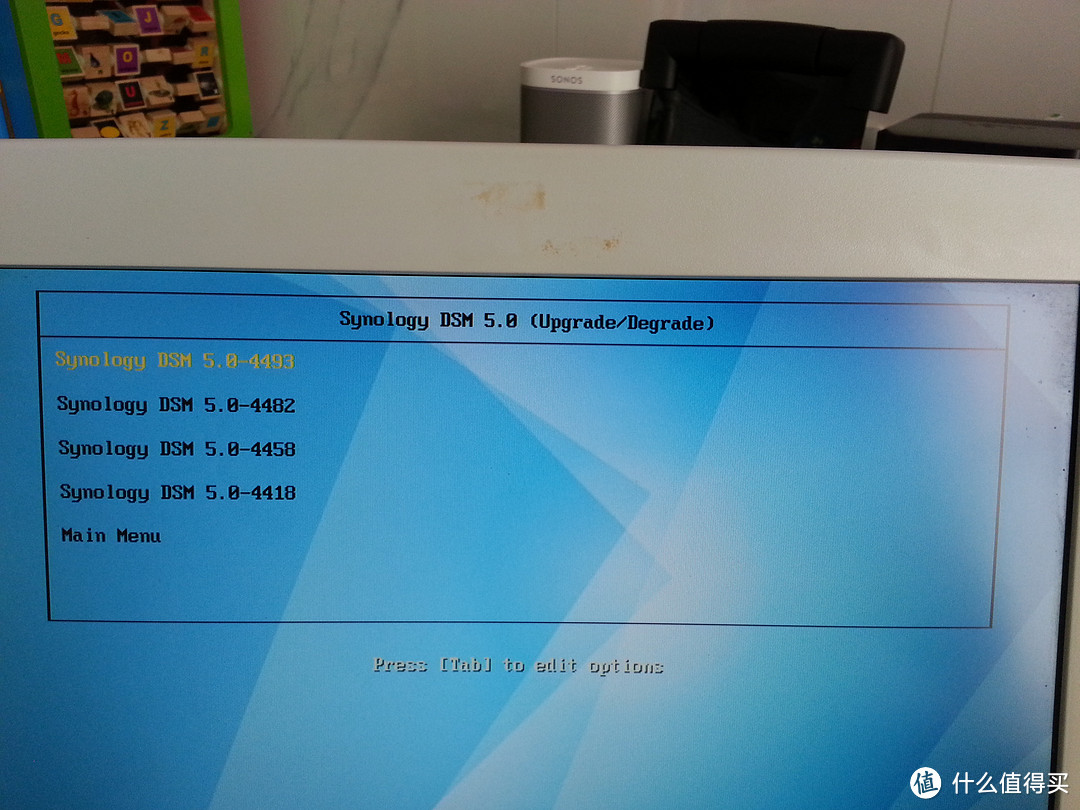 进入子菜单:
进入子菜单:
Synology DSM 5.0-4493
Synology DSM 5.0-4482
Synology DSM 5.0-4458
Synology DSM 5.0-4418
我们选择第一项。
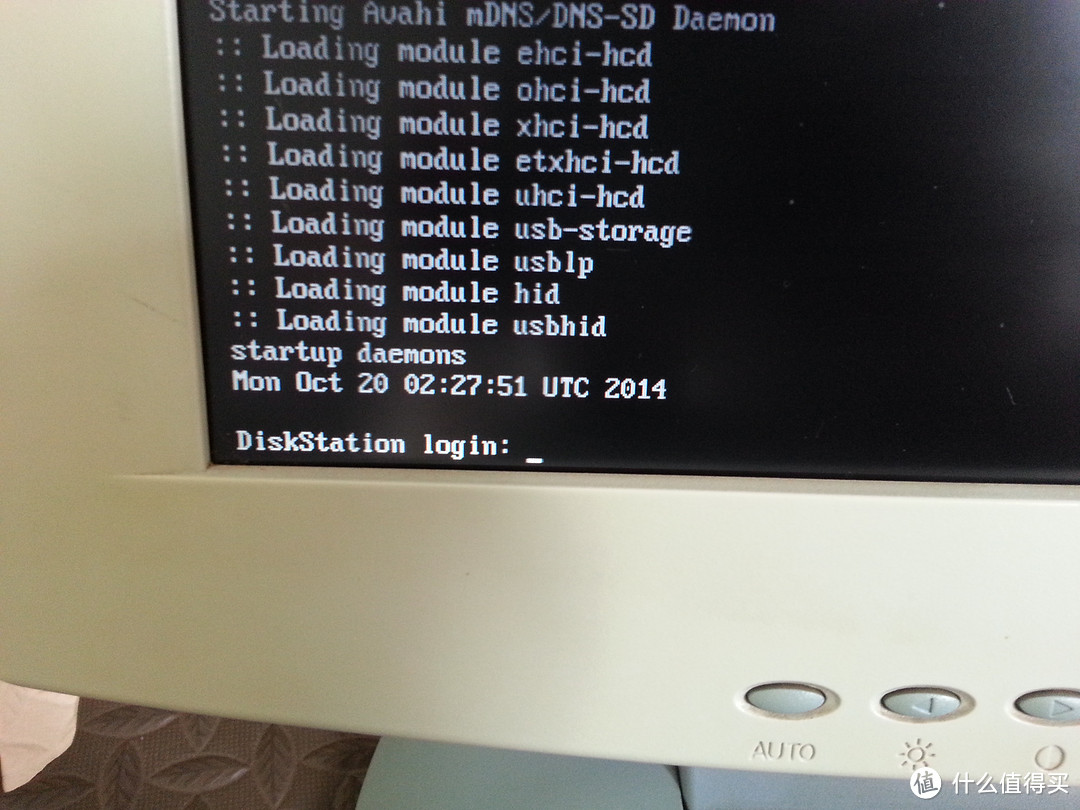
等跑到DiskStation<Login就可以去到局域网进行升级操作了。
6.在局域网的电脑上用助手升级或网页端升级。
因为是升级,所以NAS的IP会有变化,所以最好用助手安装或用助手找下IP地址。我是通过找到IP地址用网页安装的。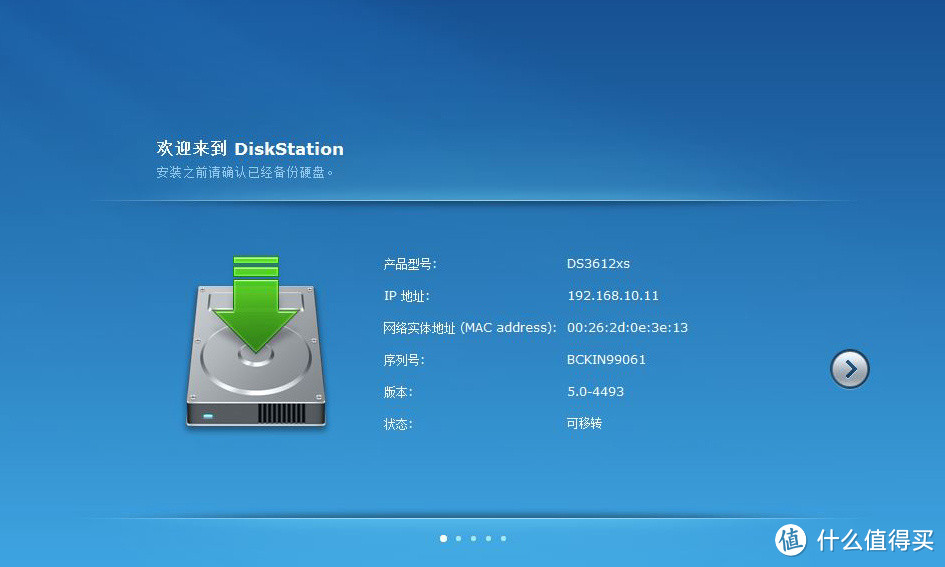
打开浏览器,输入IP地址,出现安装升级界面,现在状态是可转移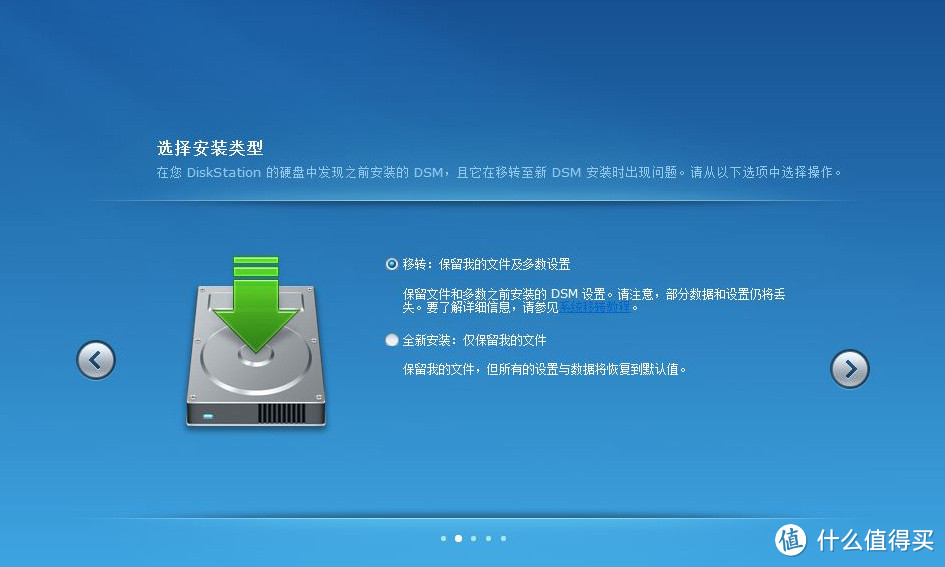 升级选择保留数据转移
升级选择保留数据转移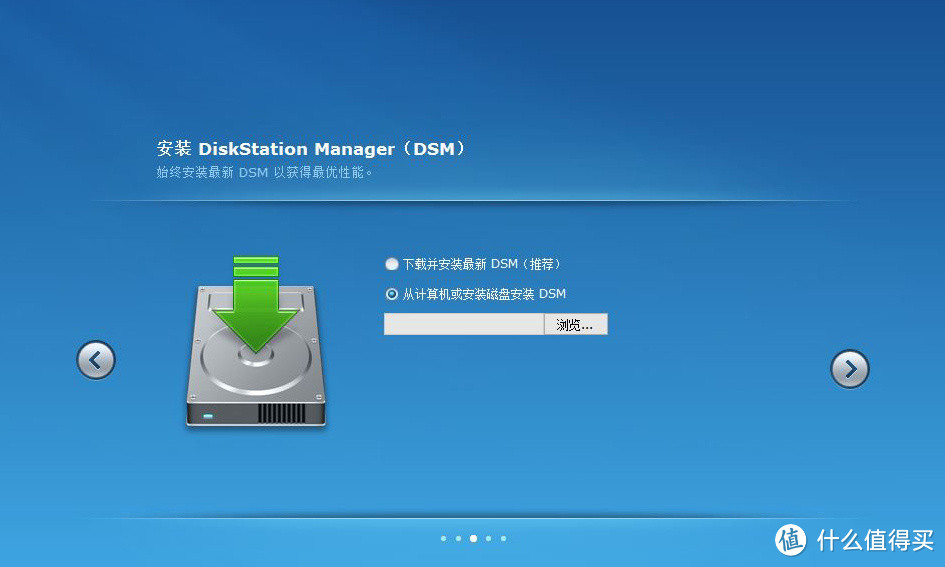 浏览选择你局域网电脑上的DSM_DS3612xs_4493.pat,开始升级。
浏览选择你局域网电脑上的DSM_DS3612xs_4493.pat,开始升级。
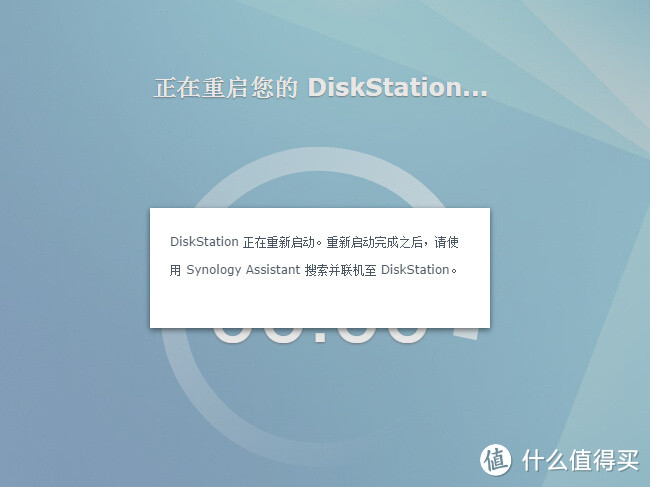
大约10分钟,安装完成,提示重启。确定重启。重启后就可以进入DSM 5.0 4493了,大部分设置都保留着的。如果重启后找不到NAS,关掉NAS,再启动一次
7.下面我们升级到4493的最新更新update7
进入DSM的控制面板-更新和还原。现在可以看到,有新的update7可以更新,点击下载。
下载完成后到计划任务里添加上边的代码,并运行。脚本如下。两行
sed 's/flashupdateDeb/flashupdateDeb1/' /autoupd@te.info < /autoupd@te.info1
mv /autoupd@te.info1 /autoupd@te.info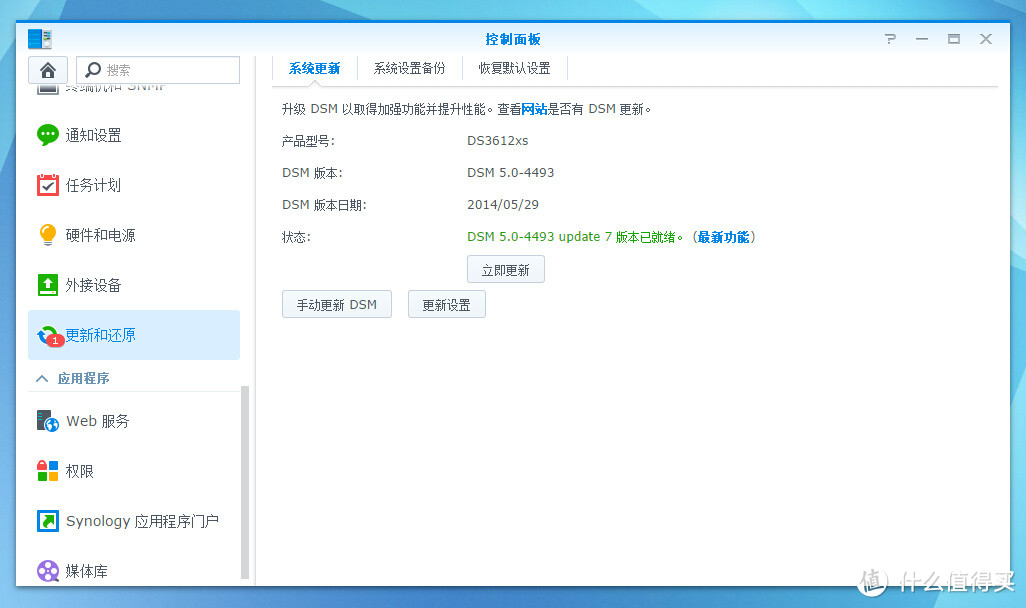
运行后回到更新页面,点击立即更新,不要断电哦。然后和上面升级类似,等等就好了,系统会提示重启的,重启进入DSM,现在你已经是最新的系统了。 更换了引导中的vid等后,也看不到U盘空间了。
更换了引导中的vid等后,也看不到U盘空间了。
好了,今天的要讲的就全部完成了。
最后谈谈升级的体会,其实我早就想升级了,可是升级需要换引导,懒癌发作,一直没有升级。至于升级后的不同,其实DSM大版本下面的小版本一般没有太多变化,都是一些补漏洞的工作和一些冲突的解决。所以可能以前有些有问题的套件升级就可以解决。再这里也期待一下即将到来的DSM 5.1吧,目前来看动作比较大,DS VIDEO已经加入了自动匹配并下载字幕的功能。
感谢NanoBoot的编写者Sancome大神。
追加修改(2015-01-23):
修改vid=0x0EA0 pid=0×2168为vid =0×0781,pid = 0×5571
Synoboot支持的U盘VID和PID如下:
VID=F400, PID=F401 (Synology)
VID=090C, PID=1000 (慧荣主控)
VID=0781, PID=5571 (闪迪酷豆)
VID=0EA0, PID=2168 (瀚邦主控)


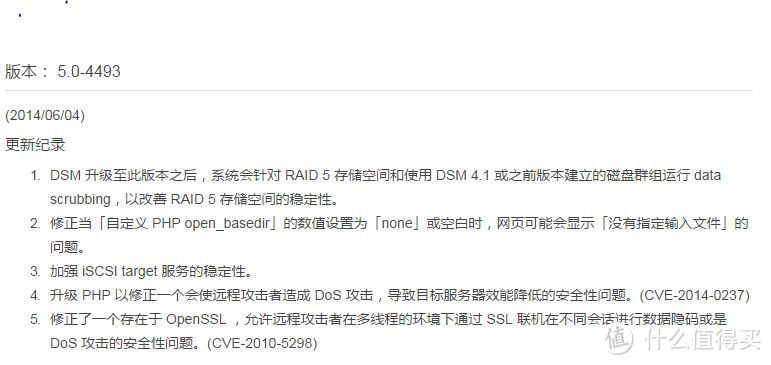
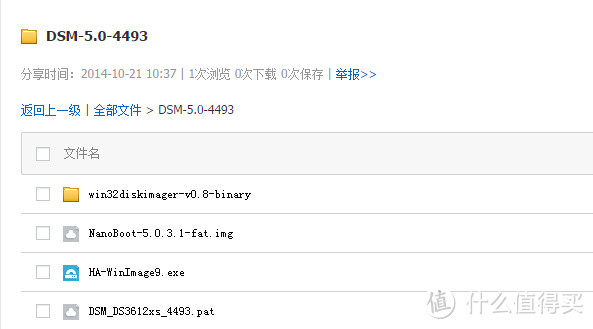
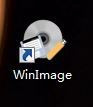
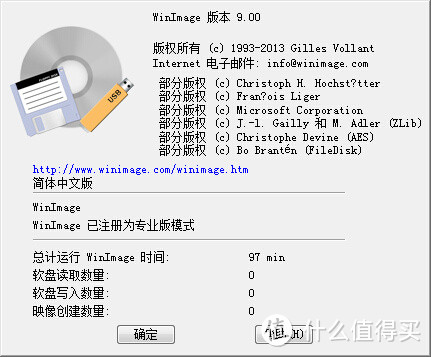
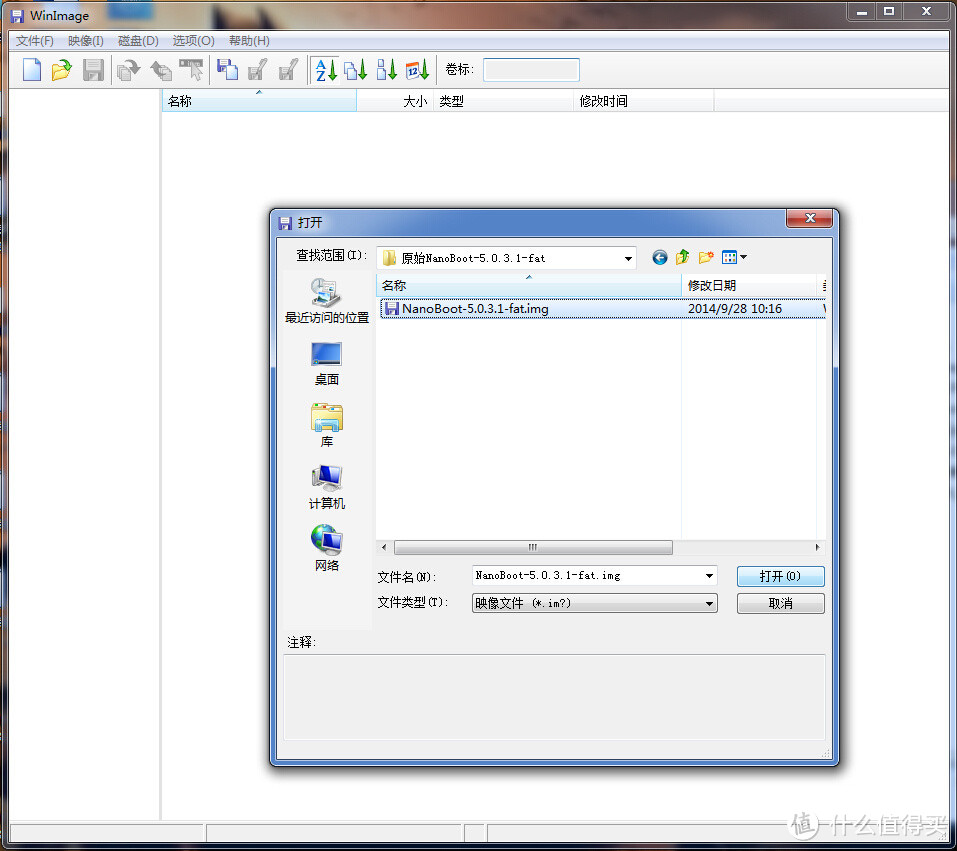
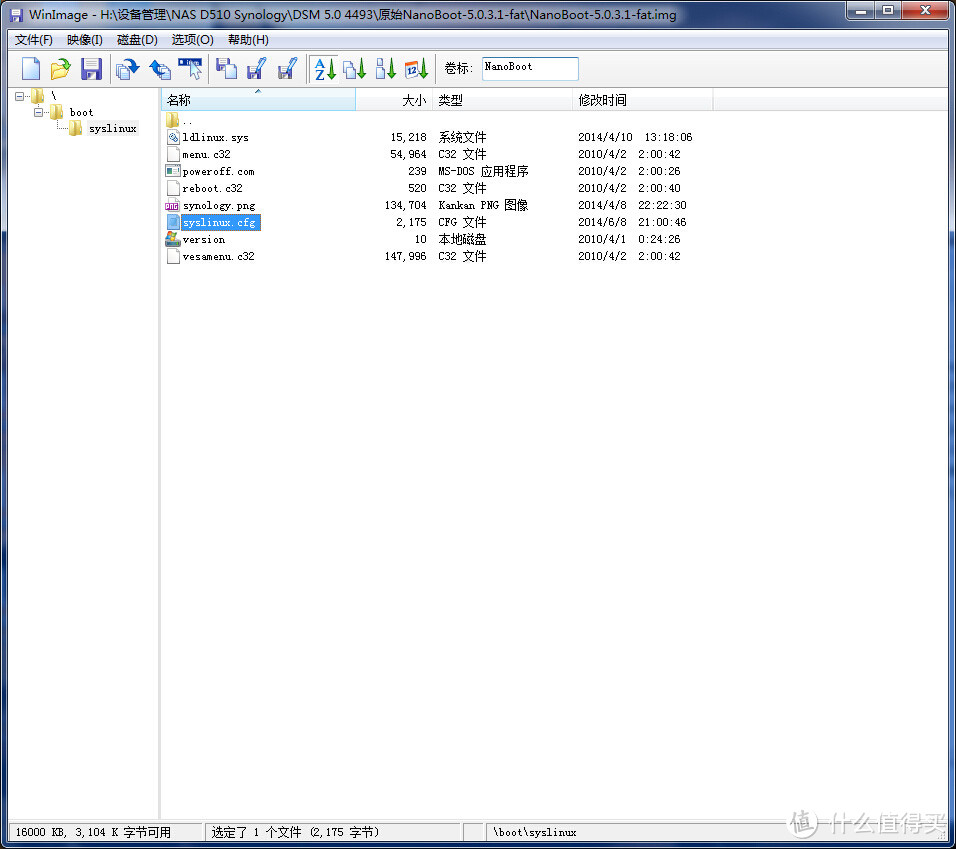
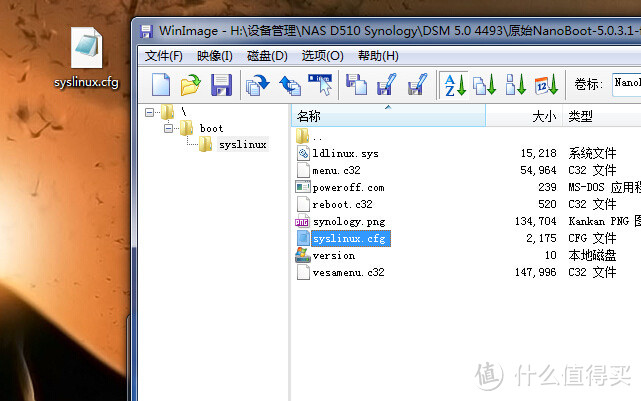
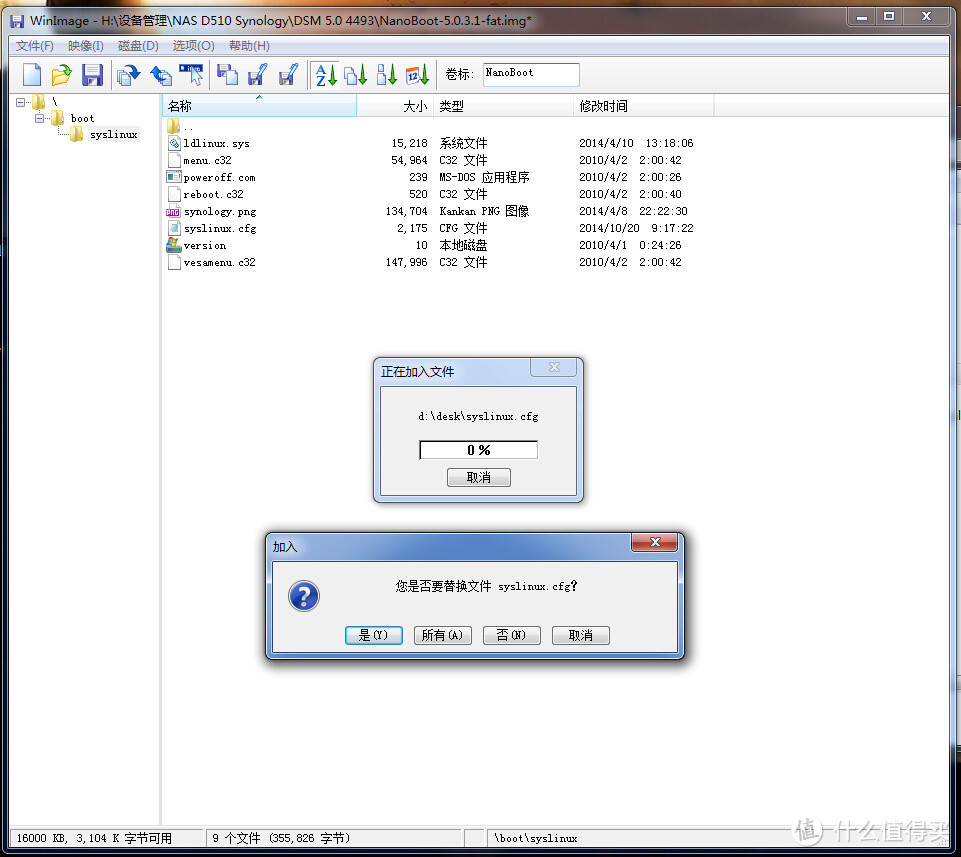
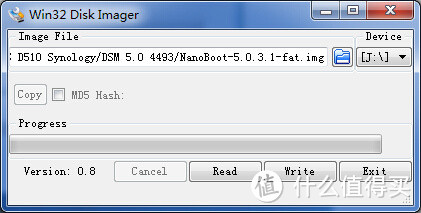
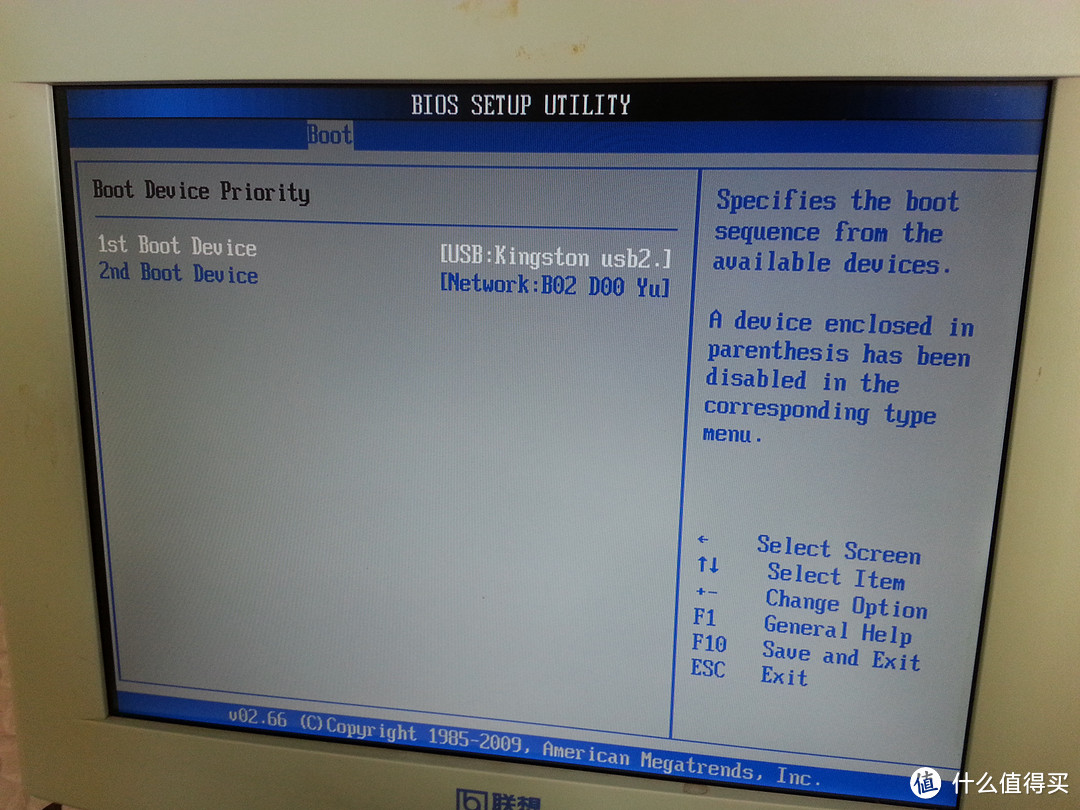
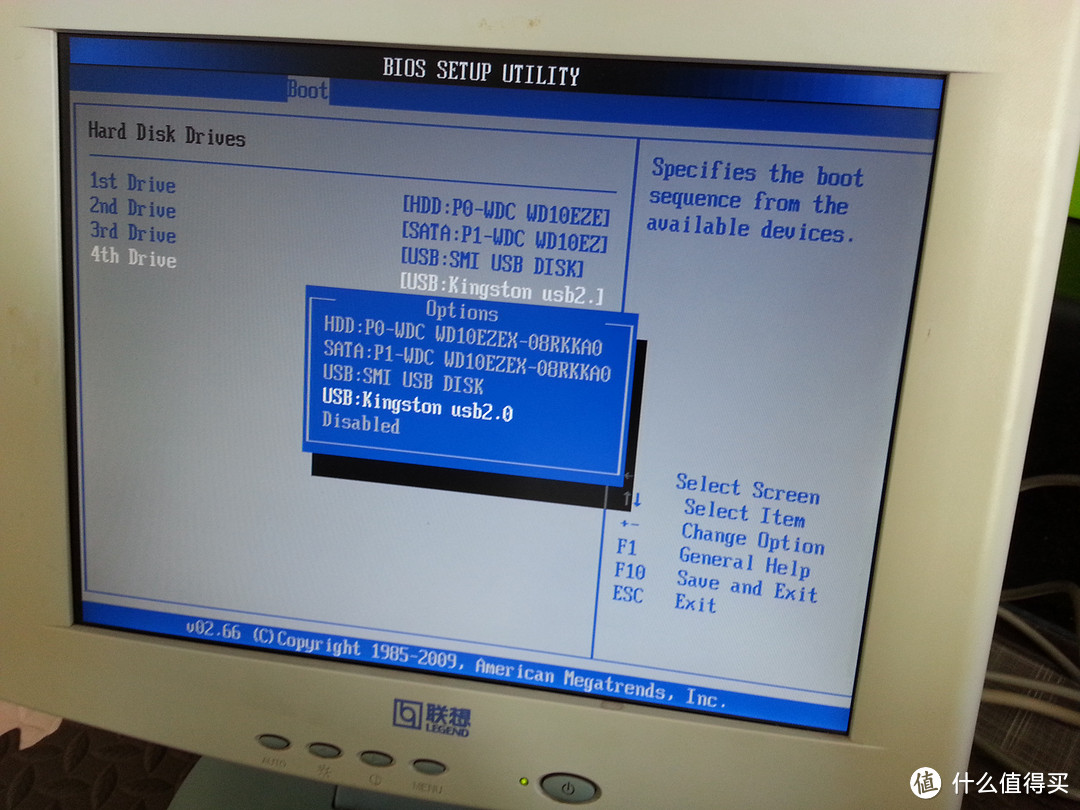
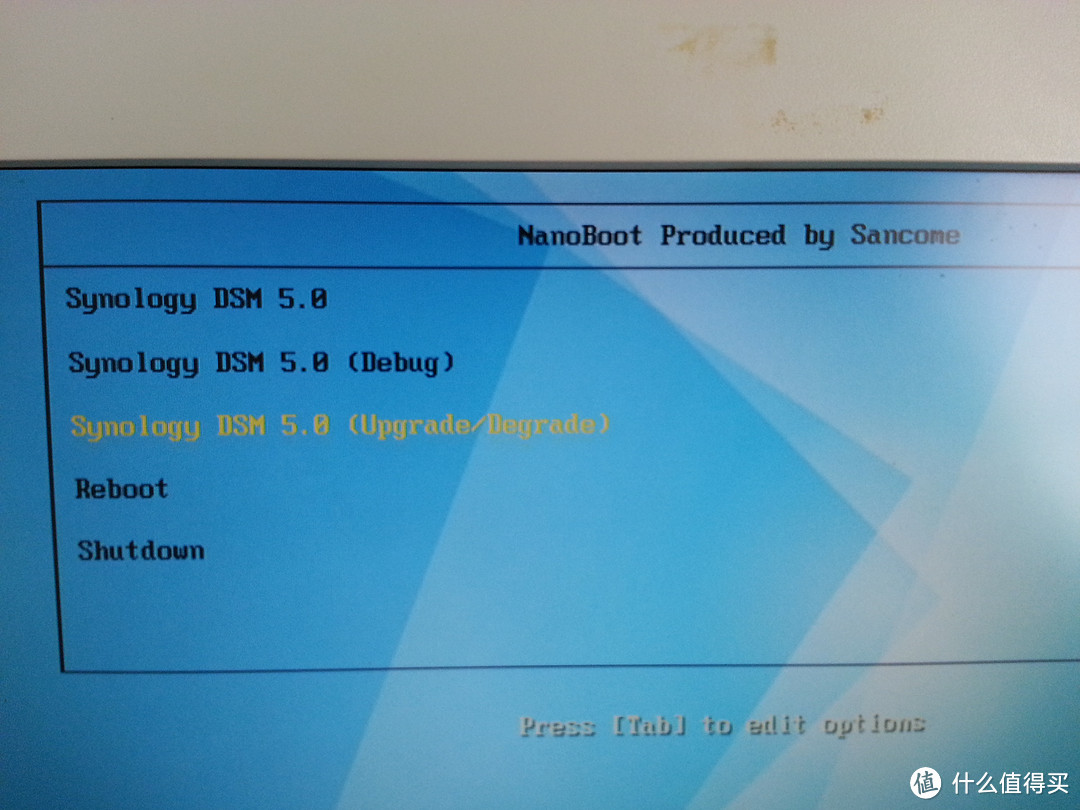
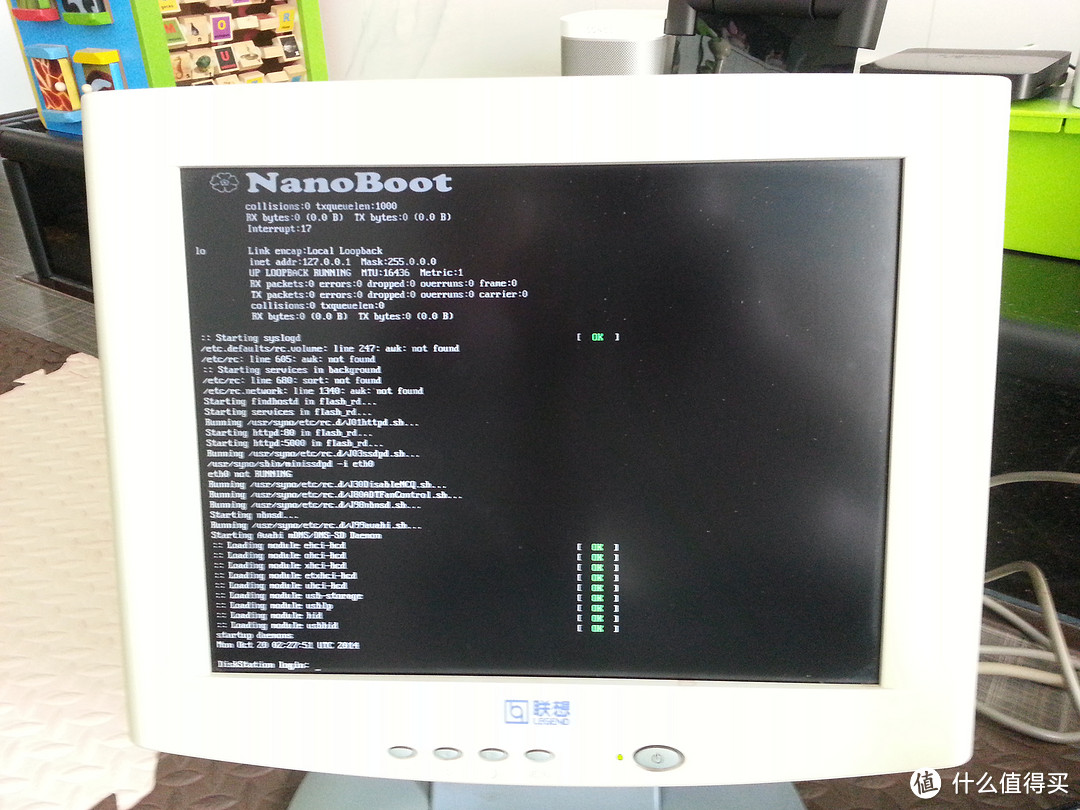
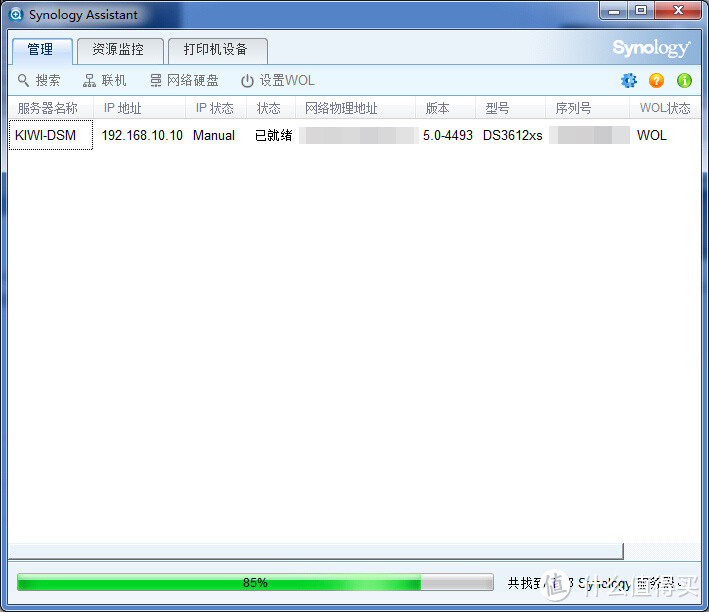


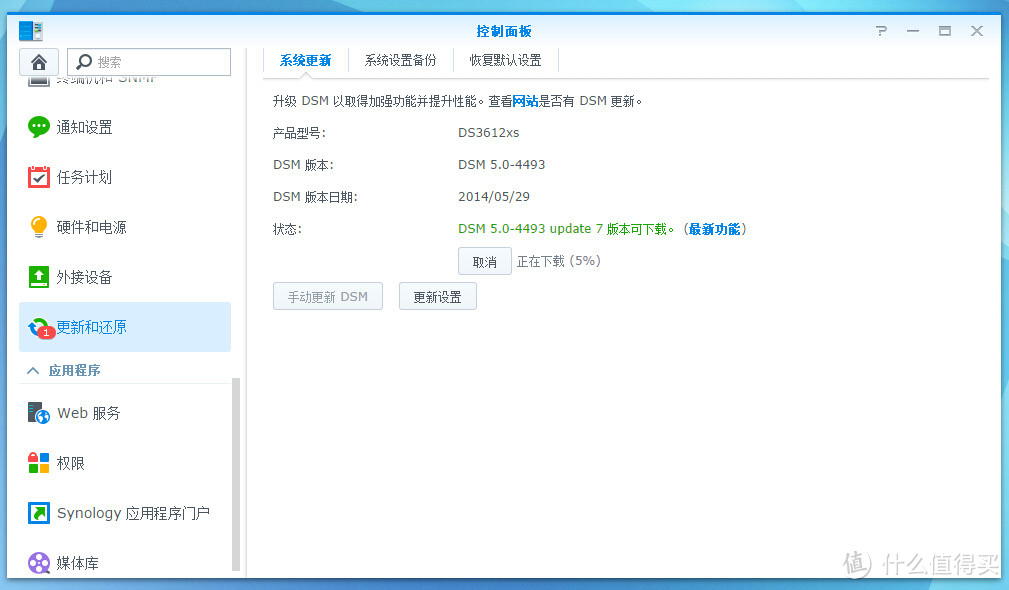
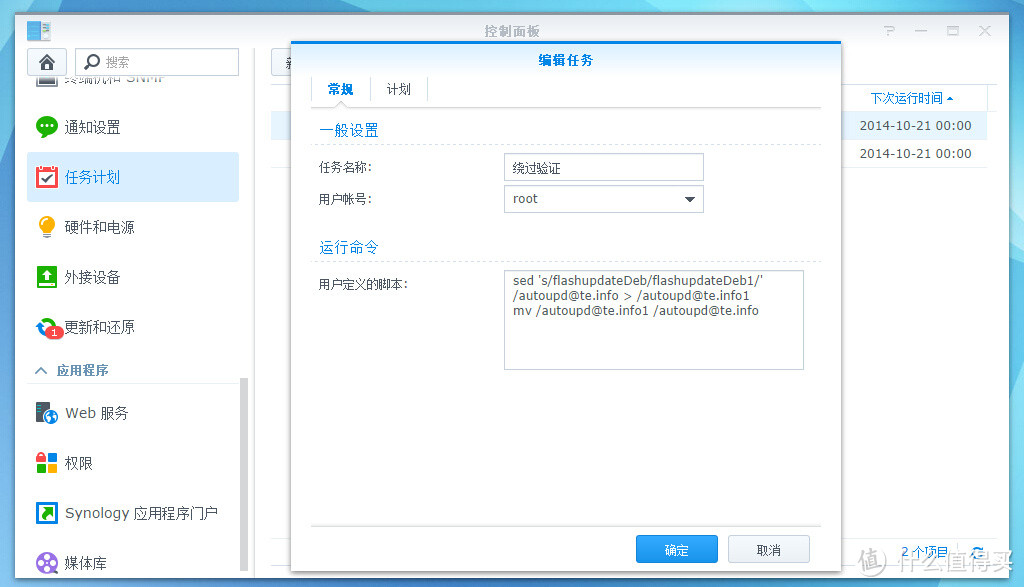
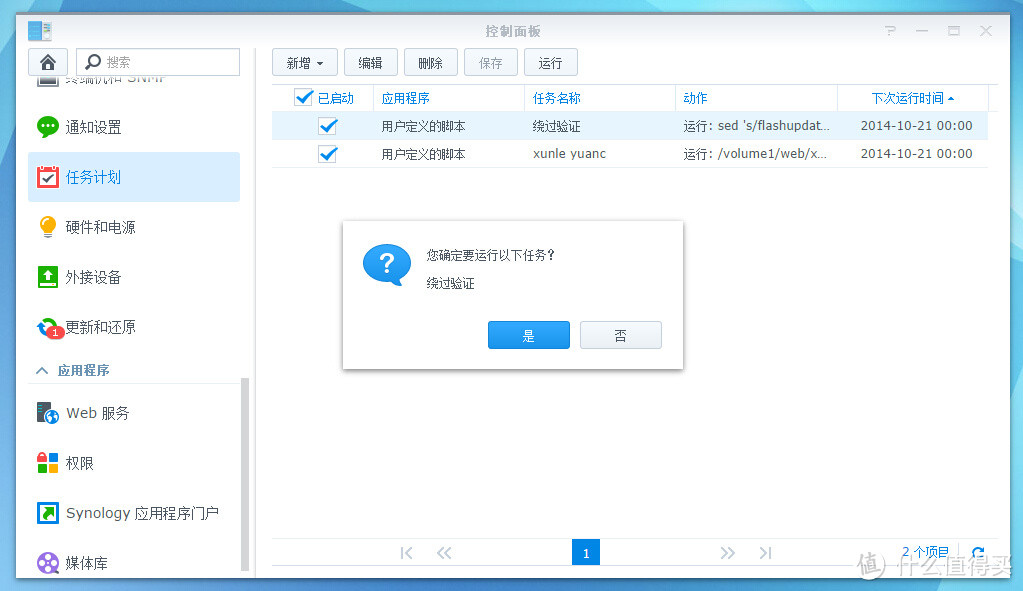
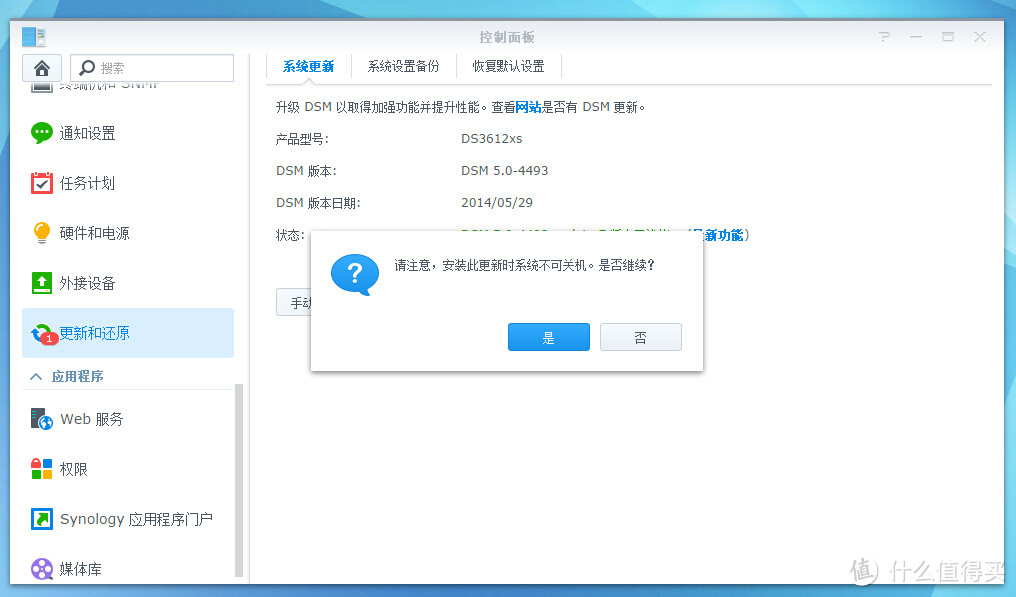
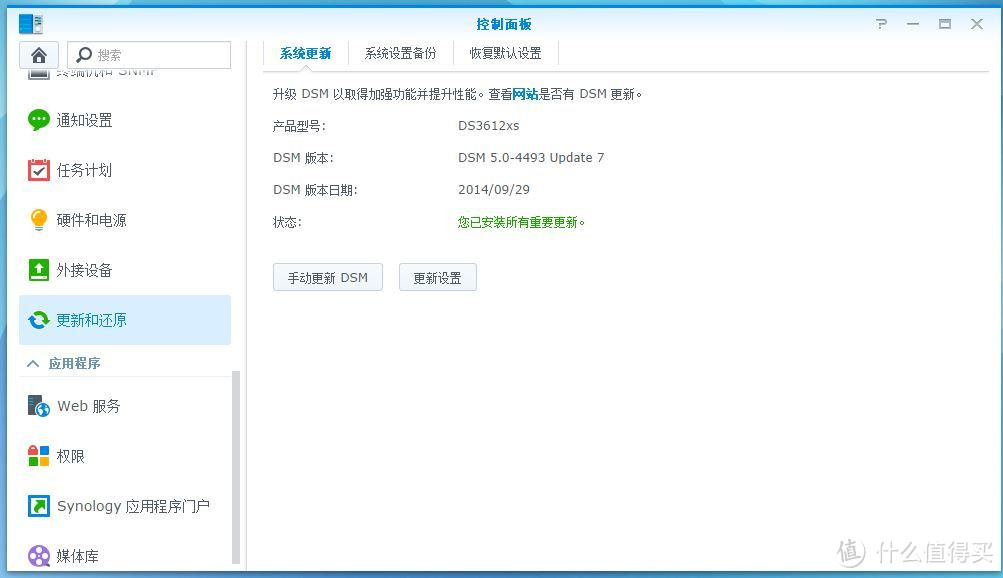
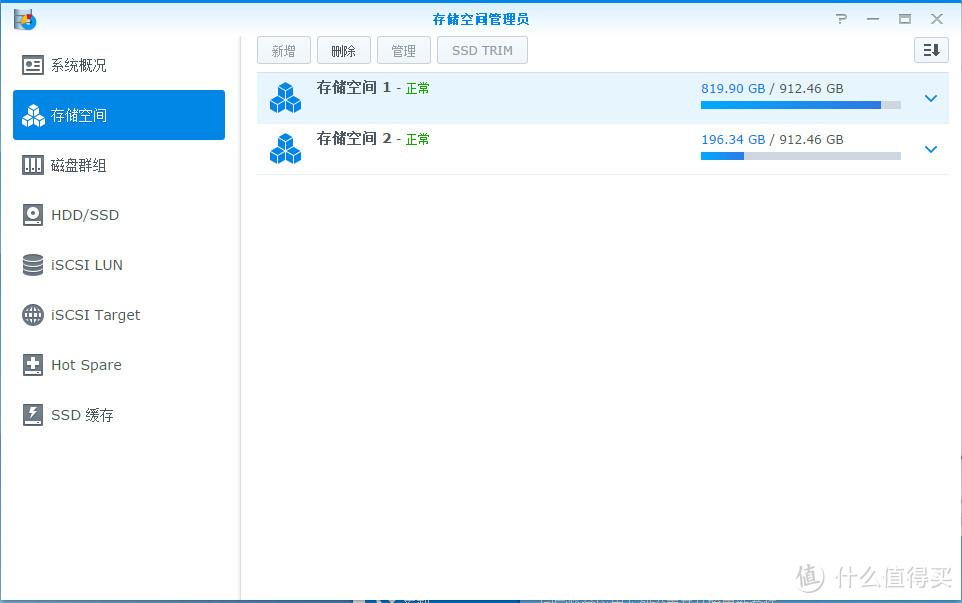
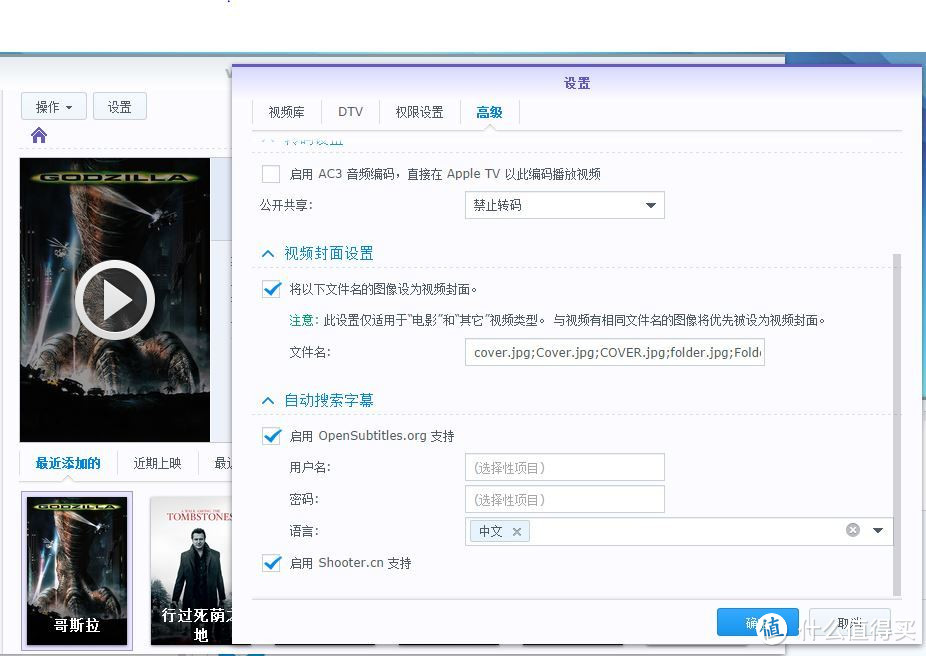




















































































8_m_g
校验提示文案
贵或便宜都买不起
校验提示文案
2iuhruie
校验提示文案
潜移默化
校验提示文案
cnca
校验提示文案
爱便宜
我的黑裙准备上第六个4t了。死等4t红盘999啊。
校验提示文案
Satanica
校验提示文案
黑咕隆咚呛
校验提示文案
tureboy
校验提示文案
默默的雨
校验提示文案
gottenall
校验提示文案
ychao
校验提示文案
kevin_so
校验提示文案
英雄sa
校验提示文案
wooohooo
校验提示文案
jammaj
校验提示文案
发现不可及
校验提示文案
雷神在此
请教,用梅捷E350主板装的黑群,为什么移动硬盘插入USB3口毫无反应?是黑群没能识别板载USB3芯片吗?
校验提示文案
亲爱的汐
校验提示文案
huolo
校验提示文案
柯岭
校验提示文案
学霸俊爸
校验提示文案
returnnull
校验提示文案
Sanyuexia
校验提示文案
五独散人
校验提示文案
RoadsUntraveled
校验提示文案
荷兰的桔子
校验提示文案
geforcefx
校验提示文案
Frankxingu
校验提示文案
ufoyjl
校验提示文案
676616185z
校验提示文案
DOubanTA
我记得曾经看到过一个申请免费域名之类的。。。
校验提示文案
DOubanTA
校验提示文案
whmartin
校验提示文案
DOubanTA
那么读取用什么? 优盘精灵?
校验提示文案
DOubanTA
校验提示文案
aaakkkkkk
校验提示文案
MilesWu
校验提示文案
spead
校验提示文案
门前一堆煤
校验提示文案